3 sätt att skicka stora videofiler på WhatsApp
WhatsApp spelar en avgörande roll i vårt liv, från att skicka viktiga textmeddelanden till att skicka videor och bilder till våra vänner och familj. WhatsApp har gjort kommunikationen enkel för alla världen över. Den här appen för snabbmeddelanden har cirka 2 miljarder lojala användare över hela världen. Du kan skicka filer och videor på WhatsApp utan krångel. Du måste dock ta hand om en filstorleksgräns på 16 MB innan du skickar en fil på WhatsApp .
Du kommer inte att kunna skicka stora filer på WhatsApp(send large files on WhatsApp) om de överskrider gränsen på 16 MB. Om du undrar hur man skickar stora videofiler på WhatsApp ? I den här guiden är vi här med några enkla sätt som du kan använda för att skicka stora filer på WhatsApp . Vi förstår att det kan vara frustrerande när du misslyckas med att skicka en fil på WhatsApp på grund av dess stora storlek. Läs därför(Therefore) den här artikeln för att veta mer om dessa metoder och knep.

3 sätt att skicka stora filer på WhatsApp(3 Ways to Send Large Files on WhatsApp)
Dessa metoder kan vara användbara när du vill dela din företagspresentation eller andra viktiga filer som överstiger 16 MB(exceed 16 MB) . Kolla in följande metoder för att skicka stora filer på WhatsApp .
Metod 1: Använd Google Drive för att dela stora filer(Method 1: Use Google Drive to Share Large Files)
Du har möjlighet att dela dina stora filer via Google Drive , som är en tredjeparts molnbaserad tjänsteplattform(third-party cloud-based service platform) . Google Drive är en sådan plattform där du kan lagra dina filer i valfritt format och enkelt dela dem från själva enheten. Det kan dock hända att du inte kan skicka den exakta filen på WhatsApp eftersom du bara kan dela länken till filen eller mappen (på Google Drive ) där alla som har länken kan komma åt filen.
1. Öppna Google Drive på din telefon.
2. Klicka på ‘+’ icon längst ner.
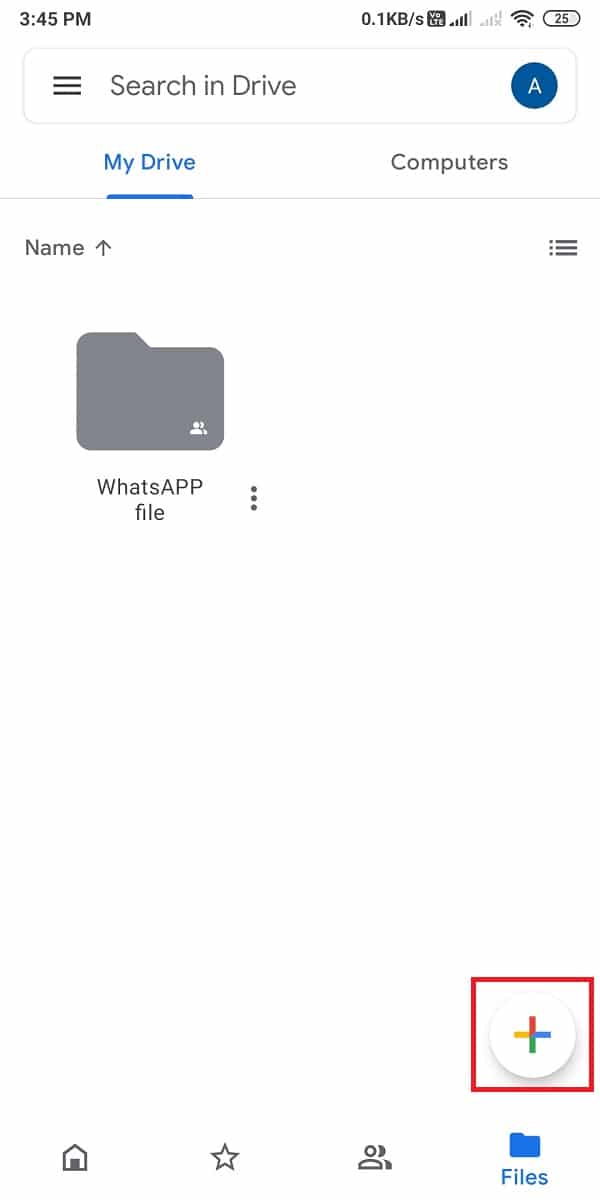
3. Nu har du möjlighet att skapa en ny mapp, eller tryck på ' Ladda(Upload) upp ' för att ladda upp den stora filen till en befintlig mapp på Google Drive.

4. När filerna har laddats upp trycker du på de tre vertikala prickarna(three vertical dots) bredvid mappen.

5. Tryck på ' kopiera länk(copy link) ' för att kopiera länken till mappen. Du har också möjlighet att trycka på dela.

6. När du trycker på Dela(Share) kan du välja åtkomstalternativet för användare som Viewer , Commenter , Editor , eller Restricted .

7. Slutligen, kopiera länken(copy the link) och skicka den på WhatsApp till din föredragna användare.
Alla med länken kommer att ha tillgång till filerna och de kan enkelt ladda ner dem på sin telefon. Detta var en av de enklaste metoderna du kan använda för att skicka stora filer på WhatsApp .
Läs också: (Also Read:) Åtgärda WhatsApp-samtal som inte ringer på Android(Fix WhatsApp Call Not Ringing on Android)
Metod 2: Använd WeTransfer-webbplatsen (Method 2: Use WeTransfer Website )
WeTransfer är en fantastisk webbplats som du kan använda för att dela stora videofiler till dina kontakter på WhatsApp .
1. Öppna WeTransfer-webbplatsen( WeTransfer website) i din webbläsare.

2. Klicka på ‘+’ icon för att lägga till videofiler eller andra filer som du vill skicka på WhatsApp .

3. Klicka på tre horisontella prickar(three horizontal dots) längst ner.

4. Klicka nu på alternativen ' Hämta överföringslänk(Get transfer link) ' och välj sedan ' Skaffa en länk(Get a link) '.

5. Slutligen kan du klistra in länken i chatboxen för att dela stora filer på WhatsApp(you can paste the link in the chatbox to share large files on WhatsApp) .
WeTransfer ger dig också möjligheten att skicka filerna till vem som helst via e-post. Du kan prova nästa metod om du inte gillar den här.
Metod 3: Använd programvara för videokompressor(Method 3: Use Video Compressor Software)
Du kan använda videokompressorprogramvara för att komprimera filstorleken för dina videor. Vi listar den bästa videokompressorprogramvaran som du kan använda för att komprimera videostorleken och enkelt skicka den på WhatsApp utan att passera filstorleksgränsen. Denna programvara skadar eller stör inte kvaliteten på din fil. Du kan enkelt dela filer på 8 GB eller mer med denna programvara. Programvaran som vi använder är Wondershare Uni-converter . Följ dessa steg för att konfigurera denna programvara och använda den för att komprimera dina stora filer.
1. Det första steget är att ladda ner Wondershare Uni-Converter på ditt system. Denna programvara stöder både Windows och MAC operativsystem. Du behöver inte oroa dig för något virus eftersom denna programvara är ganska säker att använda.
2. När du har installerat programmet på ditt system måste du dra och släppa de stora videofilerna för att programvaran ska komprimera filstorleken. (drag and drop the large video files for the software to compress the file size. )Du kommer att se en plusikon(plus icon) eller knappen Lägg till filer(Add files) i mitten av skärmen. När du trycker på knappen kommer du åt alla dokument på ditt system, varifrån du enkelt kan ladda upp din fil.
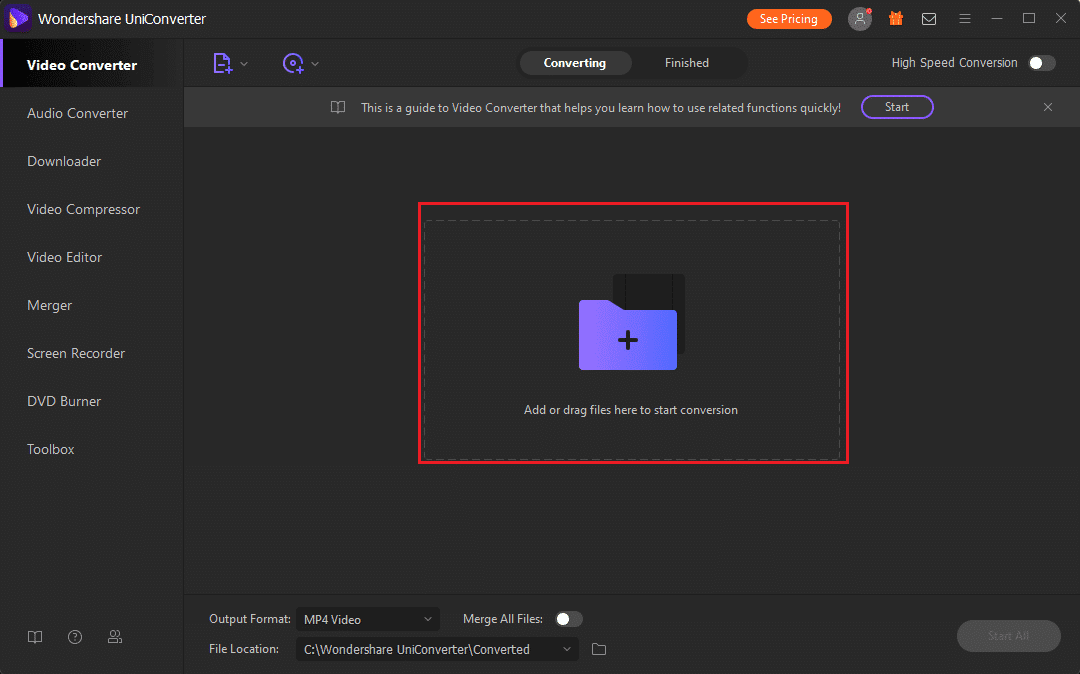
3. Välj nu filformatet( file format) för videofilen som du lägger till. För detta, klicka på kugghjulsikonen(Gear icon) för att komma åt inställningarna.(Settings.)
4. Från rullgardinsmenyn väljer du den enhet(select the device) du vill ha, och du kan även ändra ljud- och videoformaten för din videofil. (change the audio and video formats for your video file. )
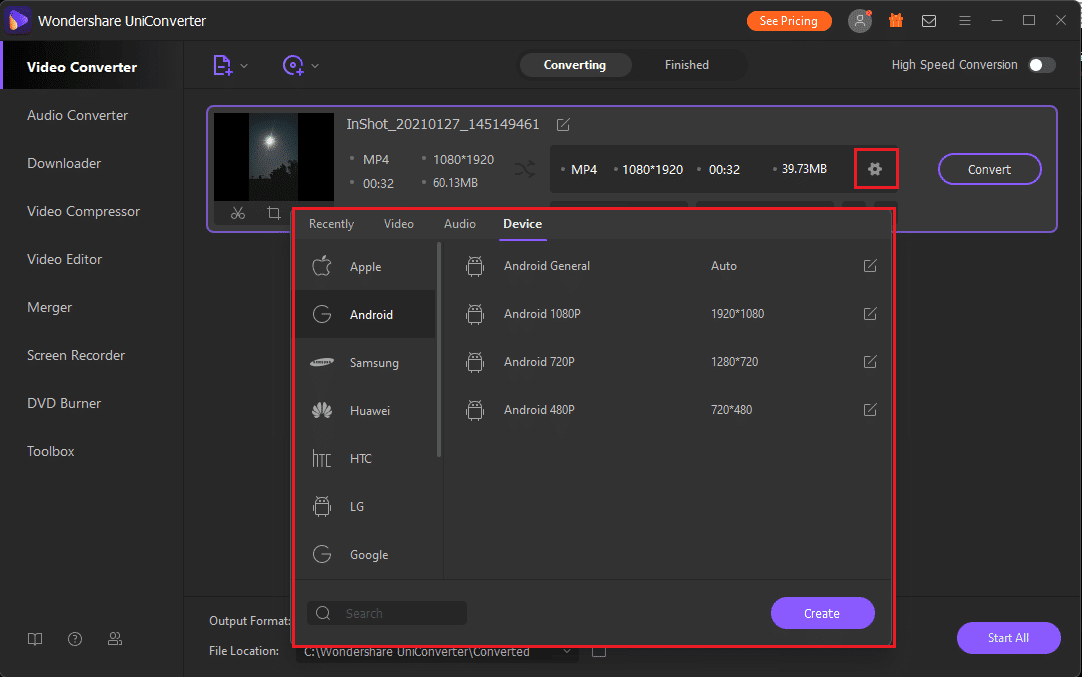
5. Välj ikonen Komprimera(Compress icon) från målfliken för att kontrollera ytterligare detaljer och för ytterligare anpassning(check additional details and for additional customization) . Du kan enkelt ändra filstorlek, upplösning, bithastighet och kvalitet.

6. Efter att ha anpassat komprimeringsdetaljerna har du möjlighet att se en förhandsvisning av 20 sekunder av din videofil(see a preview of 20 seconds of your video file) innan du slutför redigeringen och komprimeringen. På så sätt kan du göra de nödvändiga ändringarna varhelst det behövs för att få den perfekta upplösningen och kvaliteten.

7. När du är klar med ändringarna i dina videofiler, klicka på ' Starta alla(Start all) ' för att börja komprimera filen eller klicka på ' Konvertera(Convert) ' bredvid filen. På så sätt kan du ( This way, you can )skicka stora filer på WhatsApp utan att passera filgränsen. (send large files on WhatsApp without crossing the file limit. )

8. Du kan överföra den här komprimerade filen till din telefon med en USB -kabel. Du kan också ladda upp den på Google Drive och sedan ladda ner den till din telefon(You can also upload it on Google Drive and then download it on your phone) . Ett annat alternativt sätt är att använda WhatsApp -webben för att direkt skicka den komprimerade filen från ditt system utan att behöva överföra den till din telefon först.
Wondershare programvara är ganska bra eftersom det inte förstör din videofils upplösning eller kvalitet. På så sätt kan du skicka en komprimerad videofil av hög kvalitet till dina kontakter på WhatsApp .
Vanliga frågor (FAQ)(Frequently Asked Questions (FAQ))
Hur kan jag skicka en 10-minuters video på WhatsApp?(How can I send a 10-minute video on WhatsApp?)
Om du vill skicka en 10-minuters video på WhatsApp kan du följa metoderna som nämns i den här artikeln. Du kan använda en videokompressorprogramvara(Video) för att komprimera videon eller ladda upp videofilen på Google Drive och skicka länken på WhatsApp . Men om filstorleken för din 10-minutersvideo är under 16 MB, kommer du att kunna skicka den direkt på WhatsApp .
Vad är gränsen för videostorlek för WhatsApp?(What is the video size limit for WhatsApp?)
Den maximala storleken för alla media, inklusive bilder, ljud och videor, är 16 MB. På de flesta telefoner är 16 MB cirka 90 sekunder till 3 minuter av en video, beroende på kamerans kvalitet. Därför kommer den maximala videostorleken att bero på kamerans kvalitet. Men om den överstiger 16 MB kommer du inte att kunna skicka den.
Rekommenderad:(Recommended:)
- Fixa WhatsApp Ditt telefondatum är felaktigt fel( Fix WhatsApp Your Phone Date is Inaccurate Error)
- Hur man extraherar WhatsApp-gruppkontakter(How to Extract WhatsApp Group Contacts)
- Åtgärda USB OTG som inte fungerar på Android-enheter(Fix USB OTG Not Working On Android Devices)
- Hur man överför gamla WhatsApp-chattar till din nya telefon(How to Transfer old WhatsApp chats to your new Phone)
Vi hoppas att den här guiden var till hjälp och att du kunde skicka stora videofiler på WhatsApp( send large video files on WhatsApp) utan att passera filgränsen. Om du gillade metoderna och knepen för att skicka stora videofiler på WhatsApp , låt oss veta i kommentarerna nedan.
Related posts
Hur spelar jag in WhatsApp-video- och röstsamtal?
9 sätt att tömma papperskorgen på Android och ta bort skräpfiler
Hur lägger man upp eller laddar upp lång video på Whatsapp-status?
3 sätt att inaktivera Whatsapp-samtal (2022)
Åtgärda WhatsApp-videosamtal som inte fungerar på iPhone och Android
Hur man döljer filer och appar på Android
Hur man ändrar teckensnittsstil i WhatsApp [steg-för-steg]
9 sätt att fixa direktmeddelanden på Instagram som inte fungerar (DM:n fungerar inte)
Fixa WhatsApp Ditt telefondatum är felaktigt fel
7 sätt att fixa Android har fastnat i felsäkert läge
3 sätt att ta bort telefonnummer från Instagram
Hur man vänder en video på Snapchat på Android
5 sätt att komma åt blockerade webbplatser på Android-telefon
Hur man döljer filer, foton och videor på Android (2022)
Varför har min telefon fastnat i felsäkert läge? 6 sätt att fixa det!
5 sätt att åtgärda Gmail-konto som inte tar emot e-postmeddelanden
Hur man ställer in en video som bakgrund på din Android-enhet
Hur man exporterar WhatsApp Chat som PDF
Hur man ringer videosamtal på Telegram (på mobil och dator)
3 sätt att dölja appar på Android utan rot
